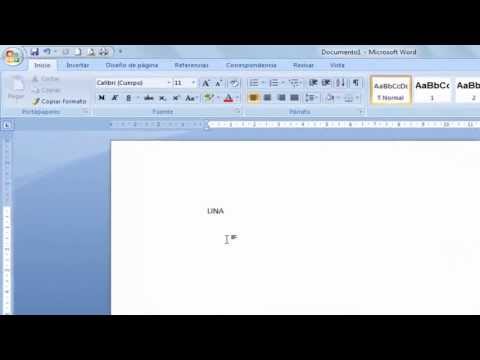Cov ntawv teev lus video niaj hnub thiab tus saib xyuas tsim tau cov duab zoo heev uas tso cai rau koj tso ntau pua tus qauv luv rau koj lub desktop. Qhov zoo tshaj plaws ntawm daim duab yog, ntawm chav kawm, zoo, tab sis dab tsi yog tias daim duab ua rau qhov siab zoo tias nws tsis yog ib txwm ua tau los ua tawm cov font ntawm cov ntawv sau thiab cov cim lawv tus kheej? Lub Windows 7 kev khiav hauj lwm muaj ntau lub sijhawm txaus rau qhov kho qhov chaw ntawm lub desktop.

Nws yog qhov tsim nyog
khoos phis tawj
Cov Lus Qhia
Kauj ruam 1
Yuav kom nce qhov loj me ntawm cov cim hauv lub koos pij tawj, uas yog, nyob rau lub desktop hauv kev ua haujlwm, nyem "Pib" khawm thiab xaiv "Control Vaj Huam Sib Luag". Hauv "Control Panel" lub qhov rai, nrhiav ntu Ntos. Yog tias tsis muaj cov khoom zoo li ntawd, nyob rau sab qaum sab laug, nyem rau ntawm "Hloov mus rau qhov pom tshiab" tab.
Kauj ruam 2
Hauv seem "Tsim", nyem rau ntawm "Tshab" cov khoom uas nyob rau sab saum toj ntawm lub qhov rais. Lub graphical settings rau lub operating system yuav qhib. Koj tuaj yeem qhib cov zaub mov no hauv lwm txoj kev. Txoj cai-nias ntawm lub desktop. Nyem rau ntawm "Cov Khoom" tab hauv cov ntawv qhia zaub mov.
Kauj ruam 3
Daim ntawv qhia nplooj ntawv qhib, npe hu ua "Kev Ntsuam Xyuas Kev Yooj Yim". Nov yog qhov koj tuaj yeem ua qhov loj me me rau ntawm cov duab icon, ntxiv rau qhov font ntawm cov ntawv lo rau hauv qab lawv. Lub system muaj peb txoj kev xaiv - me me (teeb tsa los ntawm lub neej ntawd), nruab nrab thiab loj. Xaiv ob yam hauv lem - nruab nrab thiab loj, thiab txiav txim siab seb cov kev xaiv twg koj nyiam zoo tshaj.
Kauj ruam 4
Tshawb xyuas koj xaiv thiab nyem khawm "Thov". Ua tsaug rau kev hloov pauv ntawm lub desktop los ntawm txo txhua lub qhov rais. Koj tuaj yeem tuaj yeem hloov qhov luaj li cas los ntawm nyem rau ntawm yam khoom "Lwm font loj" thiab xaiv cov teev ntsuas ntawm cov cim. Seem no tseem muaj cov chaw rau lub vijtsam daws teeb meem ntawm lub vijtsam, cov qauv xim, kev ntsuas xim, kev ntsuas lub vijtsam, thiab kev hloov pauv ntawm lub ntsej muag desktop. Sim nrog cov chaw thiab kho koj cov hom pom.
Kauj ruam 5
Yog tias yav tom ntej koj muaj teeb meem nrog kev daws teeb meem ntawm lub vijtsam lossis lub cim hauv lub desktop ntawm lub khoos phis tawm, koj tuaj yeem hloov txhua yam hauv tib qho. Sim xaiv ntau yam. Tsis tas li nyob rau hauv cov ntawv qhia zaub mov no koj tuaj yeem pom qee cov tsis muaj ntawm daim npav video nruab.